
スマホなどで写真撮影するとカメラの機器名、位置情報(EXIF)などが写真データに埋め込まれており、何気に撮った写真をインターネットにアップロードして情報流出してしまう可能性があります。
有名なSNSなどでは、そんな写真をアップロードするときに自動で削除する機能が備わってますが、自前のブログなどに写真をアップロードするときは注意が必要です。
特にGPS機能が備わってるカメラ(スマホ)などの写真データは位置情報など埋め込まれてる事も多いので必ずチェックしてからアップロードする方が情報漏れのリスクは低くなると思います。
私もこのブログに写真をアップロードするときは、必ず写真データのチェックを行ってます。
※写真に埋め込まれてるデータの事を「EXIF」と言います。
今回はWindows11で写真の情報削除方法を説明します。
スマホで撮った写真データはどんな情報が含まれているのか確認します。
4年前に京都駅の大階段で撮った写真を例に進めます。

パソコンで写真データを読み込んだら、右クリックしてプロパティを選択します。
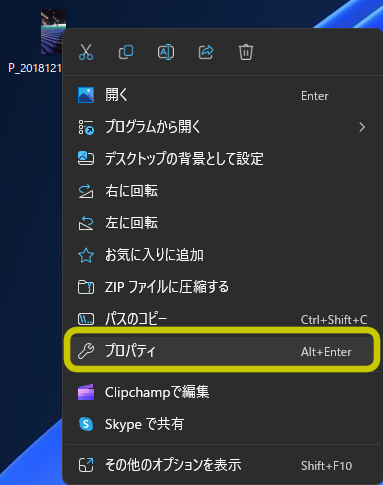
プロパティ内の上段タブの詳細をクリックします。すると画像のようなデータを見ることができます。
- 説明
写真に任意で付けた名前などがアプリによって埋め込まれた場合に表示されます。 - 元の場所
作成者の名前、プログラム名、取得日時、著作権など。この辺りの情報も任意で埋め込む情報となります。 - イメージ
大きさ、解像度、ビットなどの写真のクオリティの情報が書かれています。
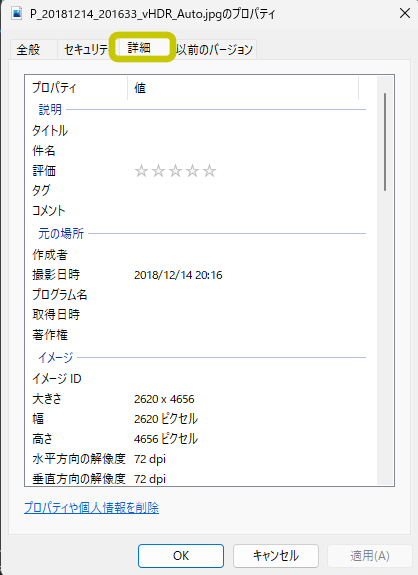
- カメラ
写真を撮った機種名、絞り、露出、ISO、露出補正、焦点距離など撮影の状況が表示されます。
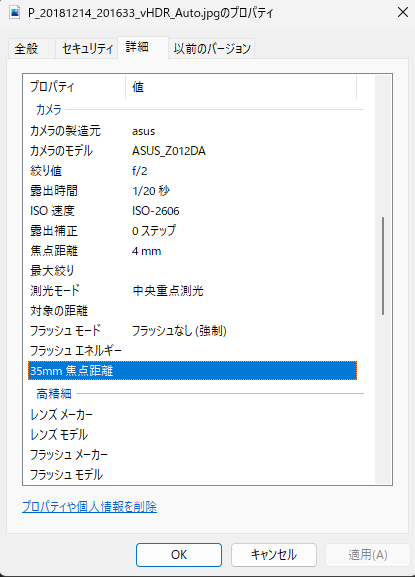
- 高精細
写真を撮る機器によって情報が入ったりしますが、ここの情報はスマホよりはデジカメで撮った時に埋め込まれる情報です。
レンズメーカー、レンズモデル、カメラの製造番号やEXIFバージョンなどの情報が書かれてます。
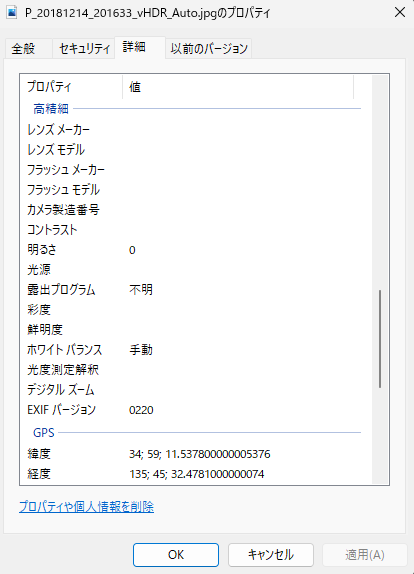
- GPS
緯度、経度、標高が埋め込まれます。
今回の公開してる情報は京都駅の大階段付近で撮影した写真なので、この緯度経度をGoogle Mapなどで入力すると撮影場所が解ります。 - ファイル
パソコンで開けた場合の現状を表示するので、この場所はデータ内には埋め込まれていません。
情報を削除しても現状を表示するので、消すことはできません。勿論、他人が自分のパソコンでここの情報を見ても、見た人の環境が表示さます。
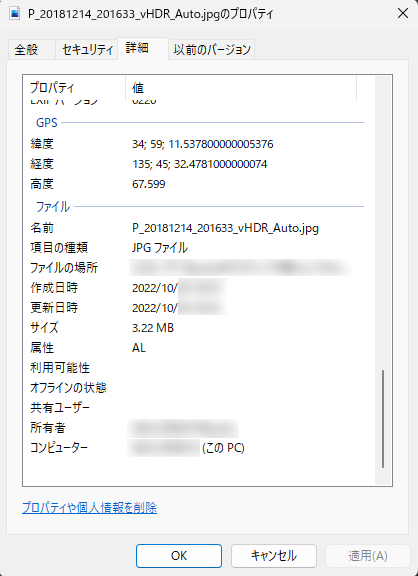
情報を削除する
上記の情報を見るだけでゾッとしませんか?
そんな情報をインターネットに垂れ流さいためにも写真の埋め込まれた情報はできる限り削除してから利用するようにしましょう。
では先ほど上記で説明した写真に埋め込まれた情報を削除する方法です。
プロパティの詳細の左下の「プロパティや個人情報を削除」をクリックします。
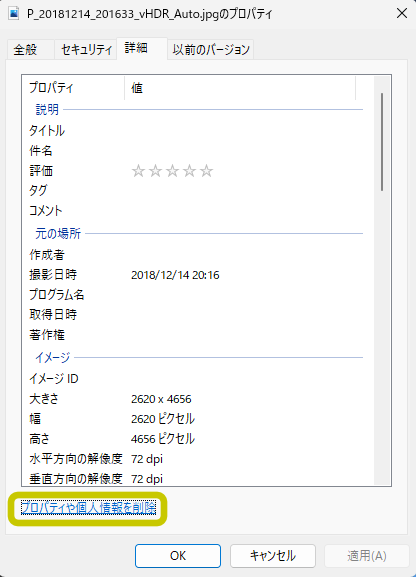
プロパティの削除の画面で「可能なすべてのプロパティを削除してコピーを作成」にチェックが付いてるので、そのまま下の「OK」をクリックします。
情報の埋め込まれてる写真データは残り、ファイルと同じ場所にコピーとして作成されたファイルの写真データ情報は殆どが削除されます。
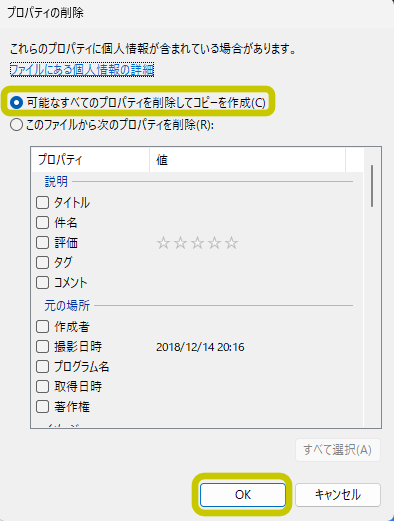
ただし、イメージ(写真の大きさ、解像度、色の表現)、カメラの絞り値、露出、露出補正、焦点距離は残ります。
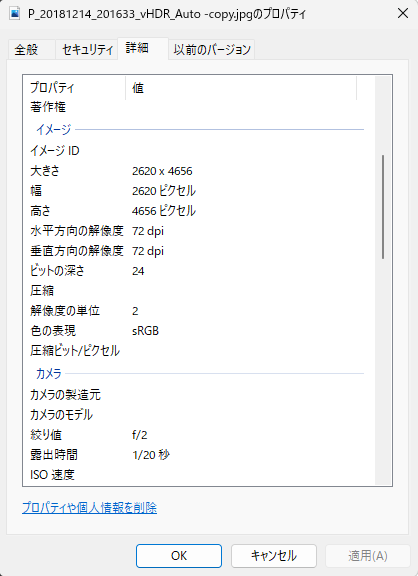
写真データに埋め込まれた情報を一部残す場合は写真データのプロパティ削除画面より「このファイルから次のプロパティを削除」にチェックを入れ、不要なデータにチェックを入れて「OK」をクリックします。
この場合、写真のコピーは出来ず、プロパティの編集を行った写真データの内容を削除することになるので注意が必要です。
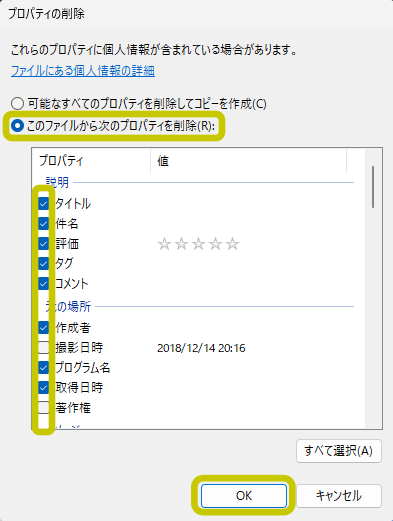
以上で、Windows11を使って写真に埋め込まれたデータの削除方法でした。
スマホだけで写真データを削除する方法もあるので、また書きたいと思います。
お疲れ様でした。
※上記内容より、何らかの影響で不具合が生じても全て自己責任でお願いします。